Planification de l'activation / désactivation du WiFi sur Android
Mobile Androïde / / March 18, 2020
Si vous êtes un utilisateur d'Android, vous n'aurez peut-être pas besoin du Wi-Fi sur votre téléphone et à la recherche d'une connexion, cela réduit la durée de vie de la batterie. WiFi Scheduler aide à résoudre ce problème.
Dans un monde où vous avez besoin d’Internet pour faire n'importe quoi, un téléphone toujours connecté semble être un must absolu. Mais si vous activez le WiFi sur votre téléphone ou appareil Android, même s'il n'est pas connecté à un routeur, la durée de vie de la batterie peut être réduite et c'est tout simplement un gaspillage de ressources.
Prendre l'habitude de désactiver votre WiFi peut ne pas être aussi simple que vous le pensez. Vous oubliez ou perdez simplement la trace de votre téléphone au milieu d'une journée bien remplie.
Heureusement, il existe une application pour vous aider dans cette tâche.
Planificateur WiFi pour Android
Si vous voulez un moyen de planifier l'activation ou la désactivation de votre WiFi sur votre téléphone Android, vous pouvez essayer une application gratuite appelée
Lorsque vous ouvrez l'application, la première chose que vous pouvez faire est de donner un nom au programme. Dans l'exemple ci-dessous, j'ai créé trois planifications et les ai nommées Weekends, Weekdays et Bedtime. Ce nom peut être tout ce que vous voulez, tant qu'il vous aide à vous rappeler à quoi sert le programme.
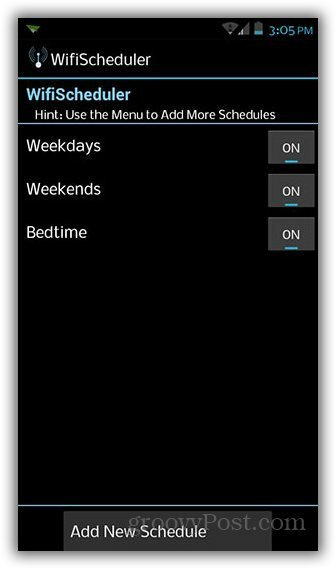
Ensuite, définissez une action pour la planification: activer ou désactiver le WiFi. Appuyez sur le bouton Marche / Arrêt pour basculer entre ces deux choix.
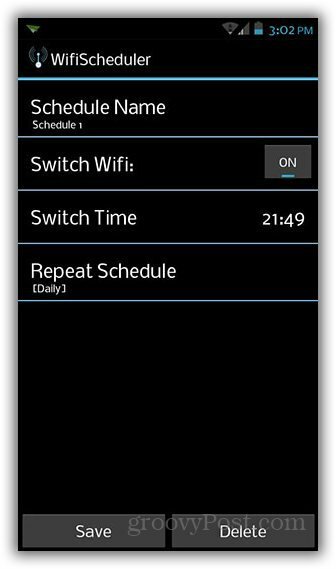
Vous êtes maintenant prêt à définir une heure. L'heure ici est réglée au format 24 heures, alors gardez cela à l'esprit. Pour suivre l'exemple ci-dessus, vous devez sélectionner 23h00 au lieu de 23h00. Une fois terminé, appuyez sur Définir.
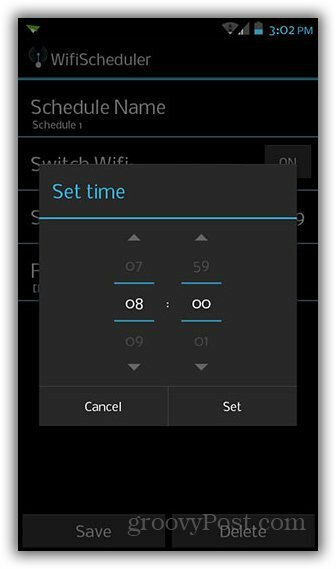
Vous pouvez également spécifier les jours de la semaine auxquels le programme doit s'appliquer. Appuyez sur Répéter le programme et vérifiez les jours pendant lesquels le nouveau programme doit fonctionner.
Une fois tous ces paramètres configurés, appuyez sur le bouton Enregistrer.
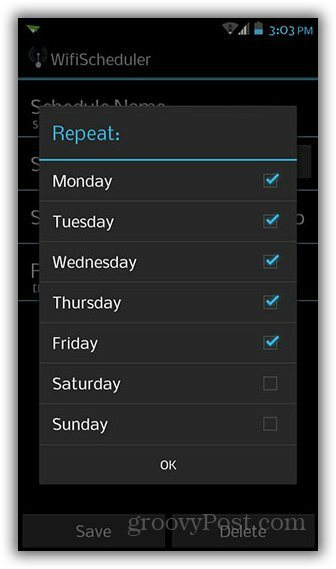
Par défaut, cette application a trois horaires dans l'écran principal, mais vous pouvez appuyer sur le bouton Menu pour ajouter d'autres horaires.
Une fois que vous avez tous vos horaires définis sur la page principale, vous pouvez appuyer sur le bouton Marche / Arrêt pour les activer ou les désactiver. Cela peut être utile si vous êtes une créature d'habitude et savez quand vous serez à certains endroits pendant la journée et si vous aurez accès à une connexion Wi-Fi ou non.
WiFiScheduler pour Android est gratuit sur le Google Play Store.
